내 웹 사이트에서 페이지 이름 및 설정 변경
사이트를 구축하거나 재구성 할 때 방문자가 콘텐츠를 더 잘 식별 할 수 있도록 일부 페이지의 이름을 변경해야 할 수 있습니다. 탐색에서 가시성 설정을 변경할 수도 있습니다. 또는 비공개 페이지 .
- GoDaddy 상품 페이지로 이동합니다.
- 아래로 스크롤하여 Websites + Marketing 을 확장하고 웹 사이트 옆에있는 관리 를 선택합니다.
- 웹 사이트 편집 또는 사이트 편집을 선택합니다.
- 오른쪽 패널 사이트 탐색에서 변경할 페이지를 가리키고
 설정 . 모바일 앱에서 페이지 를 선택한 다음
설정 . 모바일 앱에서 페이지 를 선택한 다음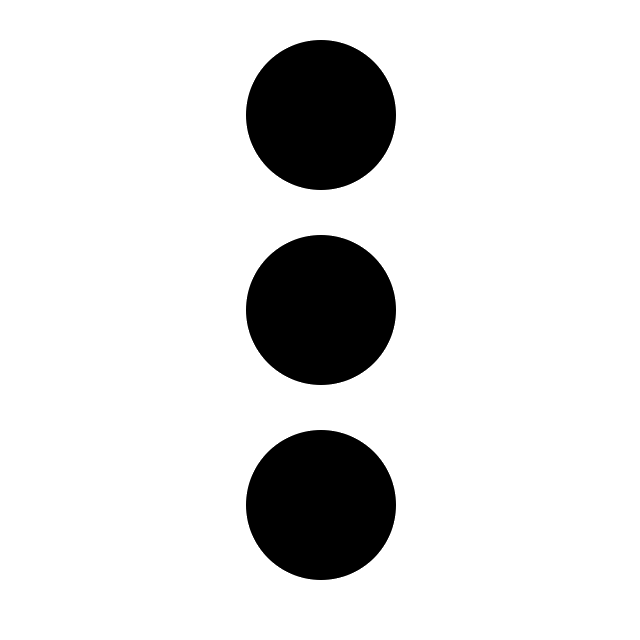 더.
더.
- 페이지 설정 을 선택합니다. 참고 : 드롭 다운 메뉴의 설정을 변경하는 경우 메뉴 설정 이 표시됩니다. 빈 메뉴에 페이지를 추가하는 곳입니다.
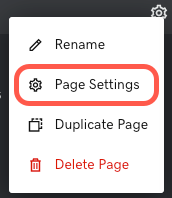
- 페이지 제목을 업데이트합니다. 짧고 명확한 페이지 이름으로 탐색 표시 줄을 단순하게 유지합니다.
- 적절한 토글을 선택합니다. 원하는 경우 머리글과 바닥 글 모두에 새 페이지를 추가 할 수 있습니다 (또는 페이지를 "숨기지"않음). 페이지가 탐색에 표시되지 않는 경우에도 다른 페이지에서 페이지로 연결하거나 사람들에게 직접 링크를 보낼 수 있습니다.
- 탐색에 표시를 선택하면 상단의 헤더 탐색에 표시됩니다.
- 바닥 글 은 각 페이지의 하단에 페이지 링크를 표시합니다.
- 비공개 페이지는 보통 페이지와 비슷하지만 회원들만 볼 수 있습니다. 홈페이지를 제외한 모든 페이지를 비공개 페이지로 설정할 수 있습니다. 비공개 페이지 관리에 대해 더 알아보십시오.
- 작업이 완료되면 완료를 선택합니다. 변경하지 않고 종료하려면 웹 사이트를 선택합니다.
- 변경 내용은 자동으로 저장됩니다. 미리 보기를 사용하여 결과를 확인하고 변경 내용을 공개할 준비가 되면 사이트를 게시합니다.
상세 정보
- 웹 사이트에서 페이지를 추가 하거나 삭제합니다.
- 언제든지 탐색에서 페이지의 순서를 변경하거나 페이지를 드롭 다운 메뉴로 만들 수 있습니다 .
- 한 번에 하나씩 웹 사이트 회원 추가, 여러 웹 사이트 회원 추가 및 웹 사이트 회원 삭제를 포함 하여 비공개 웹 사이트 페이지 관리에 대해 자세히 알아보세요.
- 섹션을 추가 하여 페이지를 계속 사용자 지정합니다. Websites + Marketing에는 .pdf 뷰어 , 식당의 가격표 또는 메뉴 섹션 , 부동산 목록 , Soundcloud 오디오 트랙 , YouTube 동영상 링크 등과 같은 많은 전문 섹션이 있습니다. 자신의 동영상 을 헤더 및 일부 섹션 에 업로드 할 수도 있습니다. 또는 사람들 에게 귀하의 이메일 목록을 구독하도록 요청합니다.
- 웹사이트 설정에 대한 온라인 전환 가이드에서 콘텐츠 사용자 정의에 대해 더 알아보세요.